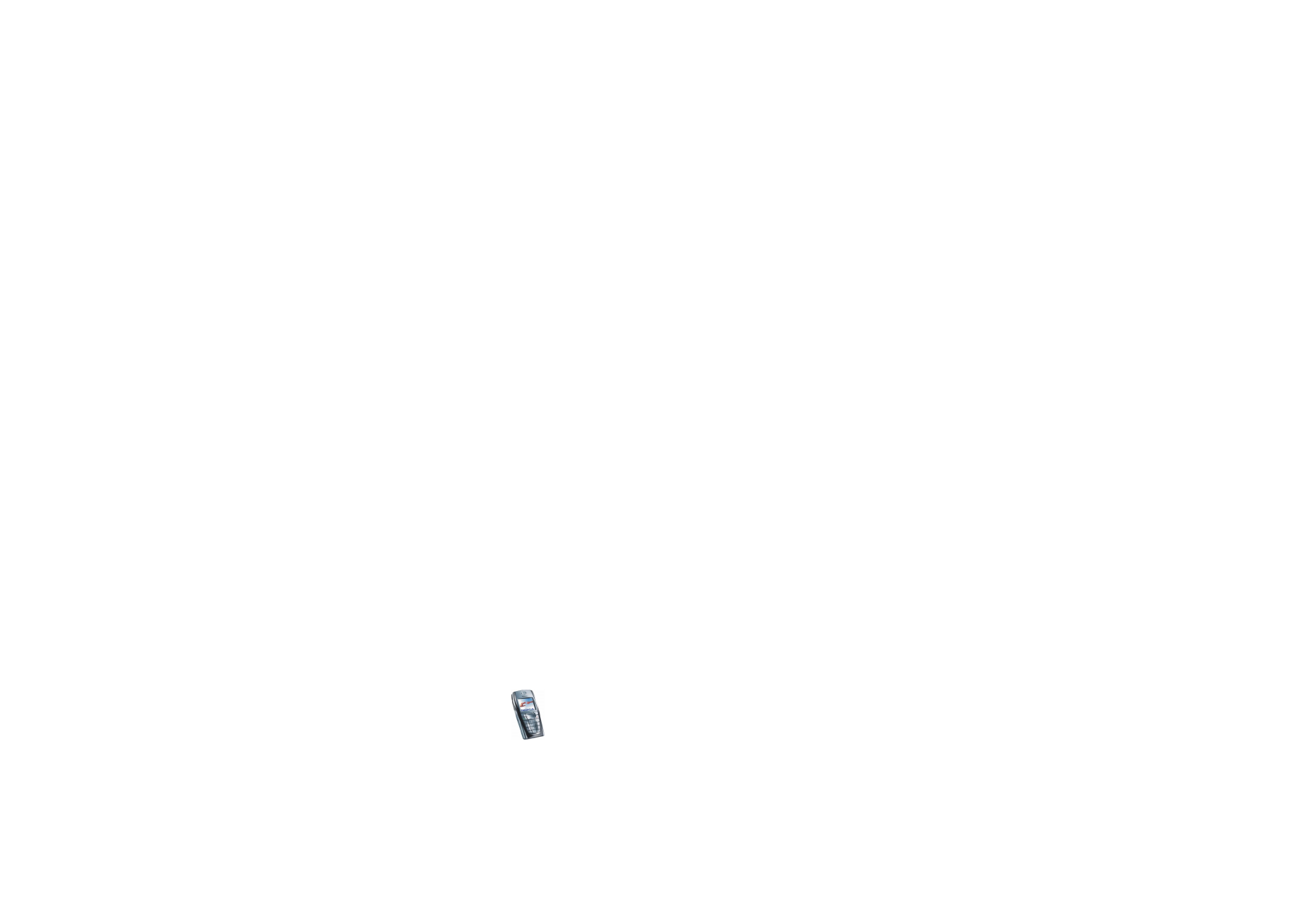
Schreiben und Senden einer Multimedia-Mitteilung
Wie Sie die Einstellungen für Multimedia-Mitteilungen vornehmen, erfahren Sie
unter
Einstellungen für Multimedia-Mitteilungen
auf Seite
92
. Informationen zur
Verfügbarkeit und zu den Nutzungsvoraussetzungen des Multimedia-
Mitteilungsdienstes erhalten Sie von Ihrem Netzbetreiber oder Diensteanbieter.
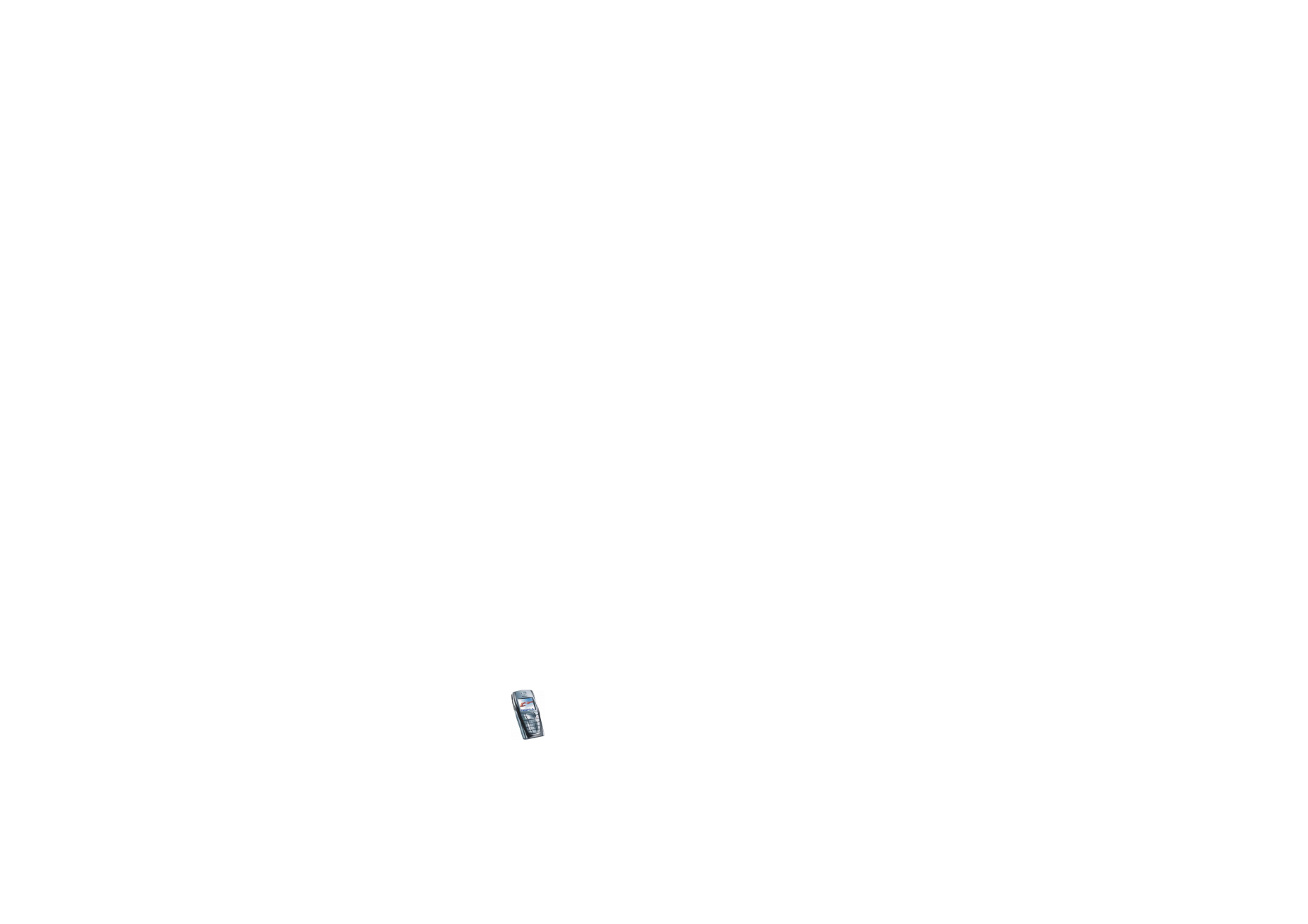
Copyright
©
2004 Nokia. All rights reserved.
64
Aufgrund von Copyright-Schutzrechten kann das Kopieren, Bearbeiten,
Übertragen oder Weiterleiten von bestimmten Bildern, Ruftönen und anderen
Inhalten unzulässig sein.
1. Drücken Sie
Menü
, und wählen Sie
Mitteilungen
,
Multimedia-Mitteil.
und
anschließend
Mitteil. verfassen
.
2. Geben Sie die Mitteilung ein. Weitere Informationen finden Sie unter
Texteingaben
auf Seite
42
.
• Um eine Datei in eine Mitteilung einzufügen, drücken Sie
Optionen
, wählen
Sie
Einfügen
und wählen Sie die gewünschte Option. Optionen, die
abgeblendet sind, können nicht gewählt werden. Eine Liste der in der
Galerie
verfügbaren Ordner wird angezeigt. Öffnen Sie einen der Ordner,
blättern Sie zu der gewünschten Datei, drücken Sie
Optionen
und wählen
Sie
Einfügen
. Die angehängte Datei wird angezeigt und der Dateiname in
der Mitteilung angegeben.
• Das Telefon unterstützt das Senden und Empfangen von Multimedia-
Mitteilungen, die mehrere Seiten (Folien) umfassen. Um eine Folie in die
Mitteilung einzufügen, drücken Sie
Optionen
und wählen Sie
Einfügen
und
Folie
. Jede Folie kann Text, ein Bild und eine Melodie enthalten.
Wenn die Mitteilung mehrere Folien umfasst, können Sie die gewünschte
Folie öffnen, indem Sie
Optionen
drücken und
Vorige Folie
,
Nächste Folie
oder
Folienliste
auswählen.
Um das Intervall zwischen den Folien einzustellen, drücken Sie
Optionen
und wählen
Folienlaufzeit
.
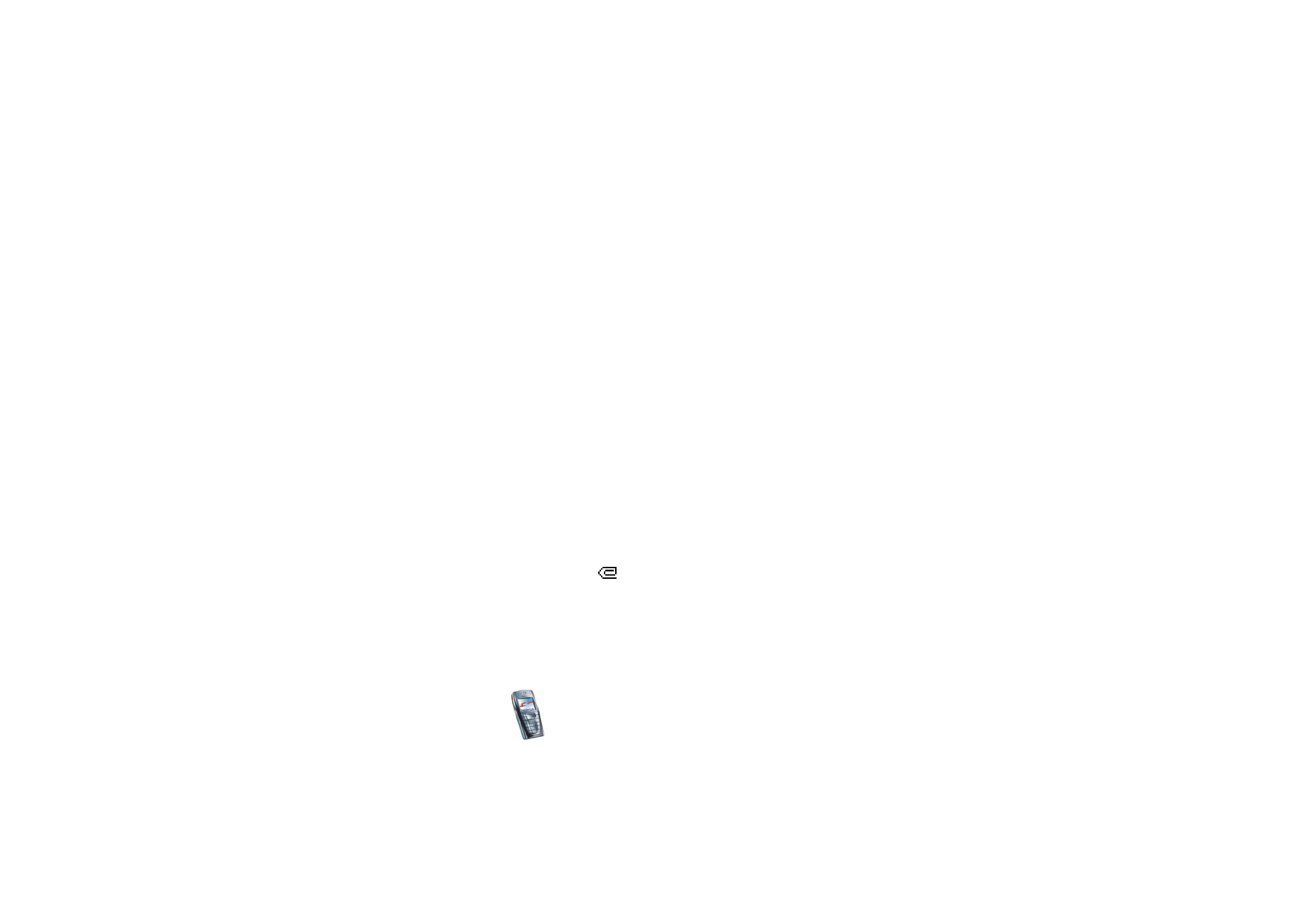
Menü
fu
nktionen
65
Copyright
©
2004 Nokia. All rights reserved.
Um die Textkomponenten an den Anfang oder das Ende der Mitteilung zu
verschieben, drücken Sie
Optionen
und wählen Sie
Text oben
oder
Text
unten
.
• Um einen Namen aus dem
Adressbuch
, einzufügen, drücken Sie
Optionen
und wählen
Mehr Optionen
,
Eintrag einfügen
. Blättern Sie zum
gewünschten Namen, drücken Sie
Optionen
und wählen
Eintrag einfügen
.
• Um eine Nummer einzufügen, drücken Sie
Optionen
und wählen
Mehr
Optionen
und
Nummer einfügen
. Geben Sie die Telefonnummer ein oder
suchen im
Adressbuch
danach. Drücken Sie anschließend
OK
.
3. Um sich die Mitteilung vor dem Senden anzeigen zu lassen, drücken Sie
Optionen
und wählen Sie
Vorschau
.
4. Drücken Sie zum Senden der Mitteilung
Optionen
und wählen Sie
An Nr.
senden
(oder
An E-Mail senden
oder
An viele senden
).
5. Geben Sie die Telefonnummer (oder E-Mail-Adresse) des Empfängers ein oder
suchen Sie im
Adressbuch
danach. Drücken Sie
OK
, um die Mitteilung zum
Senden in den Ordner
Ausgang
zu verschieben.
Das Versenden einer Multimedia-Mitteilung dauert länger als das Versenden
einer Kurzmitteilung. Während des Versendens einer Multimedia-Mitteilung
wird das animierte Symbol
angezeigt. Sie können gleichzeitig andere
Funktionen des Mobiltelefons verwenden. Wenn der Sendevorgang
unterbrochen wird, wiederholt das Telefon diesen Vorgang mehrere Male.
Wenn der Vorgang fehlschlägt, verbleibt die Mitteilung im Ordner
Ausgang
,
und Sie können später erneut versuchen, die Mitteilung zu senden.
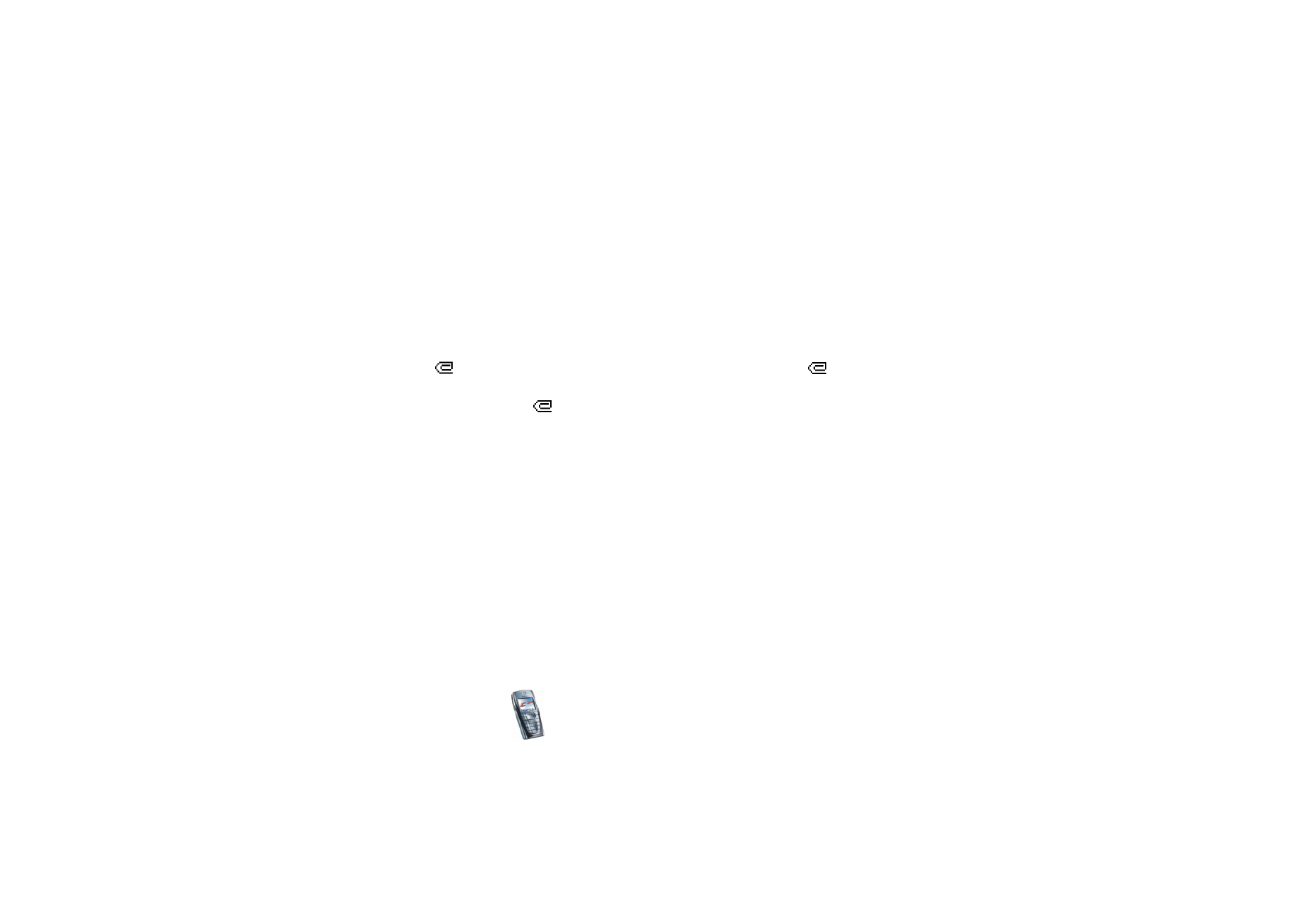
Copyright
©
2004 Nokia. All rights reserved.
66
Die gesendeten Mitteilungen werden im Ordner
Gesendete Obj.
gespeichert,
wenn die Einstellung
Speichern gesendeter Mitteilungen
auf
Ja
gesetzt ist.
Weitere Informationen finden Sie unter
Einstellungen für Multimedia-
Mitteilungen
auf Seite
92
. Dies zeigt hingegen nicht an, dass die Mitteilung bei
der Zieladresse empfangen wurde.